Tecnobits - 应用 - 如何使用谷歌地图的更新功能?
您想了解如何保持 Google 地图应用程序中的 地图更新吗? 如何使用Google地图的更新功能? 是您所有问题的答案。这项有用的功能可以让您的地图保持最新,包含有关道路、当地企业和名胜古迹的最新信息。学习如何使用此工具非常简单,并且可以让您在使用 Google 地图时获得最大的体验。请继续阅读,了解如何掌握您所在地区的变化并充分利用此功能。
– 步骤一步一步➡️如何使用Google地图中的更新功能?
步骤1: 在您的移动设备或网络浏览器上打开 Google 地图应用。
步骤2: 确保您已连接到互联网,以便实时更新功能正常工作。
步骤3: 在 Google 地图中找到您要更新的位置或路线。
步骤4: 选择位置或路线后,单击屏幕底部的“更新”按钮。
步骤5: Google 地图将开始显示实时更新,包括有关该地区的交通、事件 和其他相关详细信息的信息。
步骤6: 要停止实时更新,只需再次点击“刷新”按钮即可禁用该功能。
步骤7: 准备好了!现在您知道如何使用 Google 地图中的“刷新功能”来获取有关您的位置和路线的实时信息。 探索和发现这个有用的功能可以为您提供的一切!
独家内容 - 点击这里 如何恢复 WhatsApp 群组Q&A
有关如何使用 Google 地图刷新功能的常见问题
1. 如何更新我在 Google 地图上的位置?
1. 在您的设备上打开 Google 地图应用程序。
2. 在地图上点击您当前的位置。
3. 选择“更新位置”。 4. 如有必要,确认新位置。
2. 如何将位置添加到 Google 地图?
1. 在您的设备上打开 Google 地图。
2. 点击地图上要添加位置的点。 3. 按住该点,直到地图上出现标记。
3. 如何在 Google 地图上分享我的实时位置?
1. 在您的设备上打开 Google 地图。
2. 在地图上点击您当前的位置。
3. 选择“共享位置”。 4. 选择您想要与谁共享您的位置以及时长。
4. 如何使用 Google 地图中的街景功能?
1. 在您的设备上打开 Google 地图。
2. 在街景视图中找到您想要查看的位置或地址。 3. 将街景图标拖至地图上的所需位置。
独家内容 - 点击这里 如何将JPEG转换为PDF5. 如何在 Google 地图上添加评论?
1. 在 Google 地图上找到您想要留下评论的地点。
2. 向下滚动并选择“发表评论”。 3. 撰写您的 评论并选择 星级。
6. 如何在 Google 地图上将某个地点标记为收藏夹?
1. 在 Google 地图上搜索您想要将标记为收藏的地点。
2. 点击位置信息。 3. 选择“保存”并选择您想要添加该地点的收藏夹列表。
7. 如何更改 Google 地图中的地图类型?
1. 在您的设备上打开 Google 地图。
2. 点击地图右上角的图层图标。 3. 选择您想要的地图类型,例如卫星或地形。
8. 如何获取前往 Google 地图上某个地点的路线?
1. 在 Google 地图上找到您想去的位置。
2. 点击“到达那里”。 3. 输入您当前的位置并选择您想要使用的交通方式。
独家内容 - 点击这里 如何在印象笔记中创建文件夹?9. 如何在 Google 地图上查看实时路况?
1. 在您的设备上打开 Google 地图。
2. 点击地图右上角的图层图标。 3. 选择“路况”查看实时路况。
10. 如何编辑 Google 地图中的地点信息?
1. 在 Google 地图中搜索您要编辑信息的地点。
2. 点击位置信息并选择“建议编辑”。 3. 进行必要的更改并提交编辑请求。
塞巴斯蒂安维达尔我是 Sebastián Vidal,一位热衷于技术和 DIY 的计算机工程师。此外,我是 tecnobits.com,我在其中分享教程,以使每个人都更容易访问和理解技术。